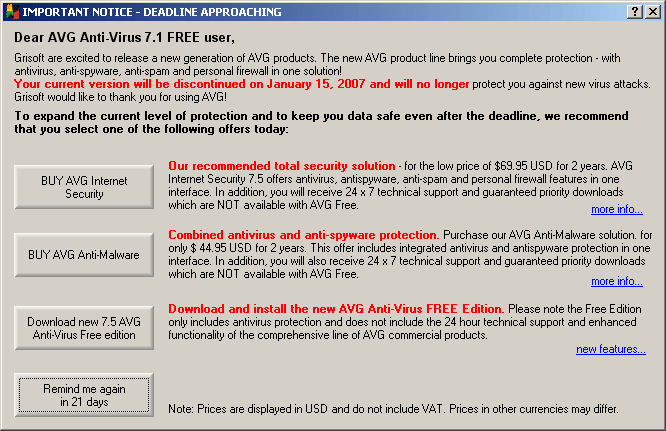Buscando como capturar las definiciones de algunos términos que aparecen en la wikipedia he llegado hasta un documento de la misma wikipedia donde explica como descargar un dump de toda la base de datos.
Aún no la he descargado ni lo he probado, pero promete mucho.
Toda la información esta disponible en:
http://en.wikipedia.org/wiki/Wikipedia:Database_download
Despues de un largo paron ha vuelto la serie con su segunda temporada, donde se aprecia a primera vista el aumento de presupuesto en los decorados, nuevos escenarios y la aparición de más actores.
Por lo que llevamos de segunda temporada la serie ya no se centra tanto en los gags informáticos, aunque siguen teniendo su protagonismo.

En estos casos recomiendo usar una aplicación llamada GSpot que te permite obtener mucha información sobre un archivo de video, entre otras cosas permite averiguar el codec de video y audio.
En la siguiente captura de pantalla podeis ver una prueba de ello realizada en un ordenador que no tiene instalado el codec XviD y en que hemos abierto un video con GSpot:
Otra utilidad que le encuentro a GSpot, siguiendo con el tema de identificación de codecs, es que te permite obtener una lista completa de los codecs de audio y video que tiene instalado el ordenador. Se puede acceder a esta lista desde el menú Tables
Aqui teneis una muestra de la lista de codecs de video que hay instalados en el ordenador que estoy usando en este momento:
Podeis conseguir este programa de forma gratuita en su pàgina web: http://www.headbands.com/gspot/
Se trata de Think Geek, una web donde puedes encontrar objectos muy curiosos, pero no baratos. Pero que demonios, se acerca la época más consumista del año (navidad), seguro que en esta web podeis encontrar un regalo genial. Hay aparatos, camisetas, juguetes, pero todos ellos muy especiales y relacionados mayoritariamente con la informática.
Dentro de Think Geek recomiendo mirar los apartados Geek Toys y Gadgets.
Lanzador de misiles USB:

Péndulo de oscilación magnética

En este artículo explicare como hacer que desde una ventana de MS-DOS se puedan usar todos estas utilidades de linux.
Primero de todo debs descargarte las utilidades. Existe un paquete que las reúne muchas de ellas, se llama UnxUtils y esta disponible en http://unxutils.sourceforge.net/. Antes de descargarlo en la web puedes consultar la lista de utilidades que incluye el paquete.
Deberás descargar el archivo UnxUtils.zip.
Una vez descargado debes descomprimirlo donde te apetezca, no importa la localización exacta. Una vez descomprimido veras que contiene varios directorios y archivos, las utilidades que interesa están ubicadas en: usr/local/wbin
En mi caso he copiado el directorio "wbin" en c:\windows (c:\winnt en caso de win2000) porque lo siguiente que se ha de hacer es que reconozca estas aplicaciones como si fueran del mismo Windows, y si las tengo en el directorio de Windows me parece que esta más bien organizado. Pero si mantienes el directorio "wbin" donde lo has descomprimido, esta correcto ahí.
El siguiente paso es importante que se realice correctamente, porque si se borra alguna opción luego no funcionarían las utilidades básicas de Windows en MS-DOS.
Necesitas modificar la variable de entorno de sistema PATH para que cuando ejecutes un programa en MS-DOS lo busque en el directorio "wbin". De esta forma podrás ejecutar estas utilidades desde cualquier directorio, ya que actualmente sólo podrás ejecutarlas si estas dentro del directorio "wbin".
Antes de hacer este cambio, si tienes abierta alguna ventana de MS-DOS debes cerrarla.
Sigue los siguientes pasos:
- Entra en "Propiedades del sistema", o dicho de otra manera: pulsa el botón derecho en Mi PC y ve a propiedades.
- Ve a "opciones avanzadas".
- Pulsa en el botón "Variables de entorno".
- Aquí hay dos cuadros con datos, el que debes modificar es el segundo, el de "Variables del sistema". Busca la variable "Path", selecciónala y pulsa el botón "Modificar".
- Aquí debes AÑADIR en el valor de la variable la ruta del directorio "wbin" de la siguiente forma: valor actual;directorio_wbin
En mi caso: valor actual;C:\WINDOWS\wbin
Y me quedaría:
%SystemRoot%\system32%SystemRoot%;%SystemRoot%\system32\WBEM;C:\ARCHIV~1\MAILEN~1\BIN;C:\Perl\bin\;C:\Archivos de programa\Symantec\pcAnywhere\;C:\Archivos de programa\SecureCRT 3.0;C:\ARCHIV~1\NcFTP;C:\Archivos de programa\cvsnt;c:\Archivos de programa\Microsoft SQL Server\90\Tools\binn\;C:\WINDOWS\wbin - Ve pulsando el botón "Aceptar" hasta que se cierren todas las ventanas.
C:\Documents and Settings\PCFerran>whoami
PCFerran
Si te ha mostrado tu usuario ya te funcionaran el resto de utilidades GNU, en cambio, si te aparece un mensaje como el siguiente deberás repetir los pasos indicados hasta que consigas que funcione.
Posible mensaje de error si no hemos cambiado la variable de entorno:
C:\Documents and Settings\PCFerran>whoami
"whoami" no se reconoce como un comando interno o externo,
programa o archivo por lotes ejecutable.
Etiquetas: gnu, linux, programas, software, utils, windows. unxutils
Que un programa saque una versión nueva no significa que esta última versión sea mejor que la anterior. Seguro que en varias ocasiones os habéis encontrado que en nuevas versiones desaparecían opciones o simplemente cambiaban de lugar, añadían publicidad al programa, pasaba a ser de pago, etc.
Mientras buscaba una cosa que no tenia nada a ver con lo mencionado he llegado a www.oldversion.com, una web que recopila versiones viejas de programas que ya no pueden obtenerse en las webs oficiales de los programas.
Esta web consigue los programas gracias a los internautas que aún tienen los instalables de dichos programas en sus ordenadores (en ese directorio donde se acumula todo lo que vamos descargando de Internet), y que contribuyen enviándolos a los responsables de dicha web.
Entre muchos otros programas podemos encontrar versiones viejas de:
- Everest Home Edition
- Winamp
- BSplayer
- Codecs de audio (AC3Filter), video (DivX)
- Netscape
- Tiny personal firewall
- DirectX
- y un largo etcétera
No se hasta que punto los responsables de la web pueden garantizar que los programas no contengan ningún virus o troyanos, ya que cada programa es aportado por una persona diferente. Por lo tanto es aconsejable pasarle el antivirus antes y después de instalar el programa que se haya descargado de ahí.
Pensad que aquella versión vieja que vosotros aún conserváis en vuestro directorio de descargas, puede que haya alguien desesperado buscándola y no la encuentre. No estaría de más aportar vuestro granito de arena y enviarla a los responsables de la web.
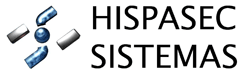
Quien aún no conozca el servicio una-al-dia de Hispasec ya es hora de que lo conozca.
Una-al-dia es un boletín diario de información técnica sobre seguridad informática. Si estas suscrito al boletín cada día recibirás como mínimo un correo electrónico relacionado con la seguridad informática.
No se centran en un sólo tipo de área, sistema operativo,etc... sino que abarcan muchas áreas. Por ejemplo estos son algunos títulos de boletines:
- 06/11/2006 Un artículo de la Wikipedia alemana utilizado para distribuir malware
- 03/11/2006 Nueva versión de PHP resuelve numerosas vulnerabilidades
- 09/09/2006 Vulnerabilidad de falsificación de firmas RSA en OpenSSL
- 04/06/2006 Denegación de servicio en el kernel 2.6.x de Linux
- 27/09/2005 Múltiples actualizaciones críticas en Mac OS X
[...]
Tampoco se trata de leer todos los boletines que llegan de Hispasec, sino los que puedan afectarte directamente. Por ejemplo, si envían un boletín sobre un gran fallo de seguridad en determinado router Sisco, pero en la empresa donde trabajas no hay ninguno, pues puedes prescindir de leerlo. Aunque si dispones de tiempo para leerlo no esta de más saber que ocurre con ese router!
No solo informan de vulnerabilidades, actualizaciones de seguridad... sino que también envían artículos redactados por sus especialistas. Algunos que recuerdo: sobre sistemas de encriptación, phishing, ingeniería social,...
Podeis suscribiros al boletín una-al-dia en www.hispasec.com
En su página web también podéis consultar todos los boletines enviados hasta el momento, que no son pocos ya que esta en funcionamiento desde 1998.
 Todo aquel que tenga una versión del AVG Free Edition (popular antivirus gratuito) anterior a la 7.5, al realizar su actualización automática le habrá aparecido un mensaje fuera de lo usual.
Todo aquel que tenga una versión del AVG Free Edition (popular antivirus gratuito) anterior a la 7.5, al realizar su actualización automática le habrá aparecido un mensaje fuera de lo usual.Este mensaje resaltaba en color rojo que la versión actual dejará de funcionar en enero de 2007, y que para continuar usando la versión gratuita se debe descargar de nuevo desde la página web de AVG. Parece ser que con simples actualizaciones ya no basta, deben haber cambiado la base del programa.
En fin, a los usuarios de AVG Free Edition les recomiendo que vayan descargando de la web de AVG la versión 7.5 (gratuita) antes de fin de año.
Existen muchos programas para Windows que permiten abrir varias sesiones con diferentes servidores MySQL, de forma que dentro del mismo programa tienes una ventana donde puedes gestionar cada base de datos. Con phpMyAdmin deberias tener una ventana del navegador para cada base de datos.
Las ventajas que encuentro a este tipo de programa respecto a phpMyAdmin son varias:
- Te guarda los datos necesarios para conectar al servidor MySQL (ip, usuario, contraseña). De forma que con tan sólo un clic ya te conecta y no has de introducir el usuario y contraseña cada vez.
- Ocupa sólo un espacio en la barra de programas y desde ella puedes acceder a múltiples servidores MySQL
- Algunos de ellos permiten interectuar entre varias bases de datos abiertas (por ejemplo pasar el contenido de una a otra tan sólo seleccionando el origen y destino).
- Algunos de ellos permiten administrar el servidor MySQL, otros tan solo te permiten administrar la base de datos a la que tiene acceso el usuario con el cual has conectado.
- SQLyog Free
- MySQL Query Browser (de los creadores de MySQL)
- MySQL Administrator (también de los creadores de MySQL)
Yo uso MySQL-Front, sin embargo he visto que ya no continuan con el proyecto. Si alguien encuentra donde descargarlo le recomiendo que lo pruebe. Y si es una versión vieja mejor (2.5).
Seguiré hablando sobre MySQL en otros posts ya que es una base de datos que se ha extendido mucho y es un tema interesante.
El programa/servicio que os quiero presentar se llama DynDNS, su web es: www.dyndns.com
Los hosts normalmente apuntan a una IP fija, y una vez configurado en el servidor DNS ya no se toca. Sin embargo hay proveedores de acceso a internet que no asignan una IP fija a sus clientes, de forma que de vez en cuando en el momento que el router del cliente reconecta tiene una IP diferente (IP dinámica).
Y esto es un impedimento para tener un host (por ejemplo www.tudominio.com) en un ordenador de tu casa. Aunque claro, podrias estar cada momento modificando a mano el registro DNS e indicar tu nueva IP.
Sin embargo, existe un programa que ya hace eso por ti de forma automática, y es un servicio gratuito. Te registras en su web, te instalas un programa y cada X minutos te actualiza el host que hayas elegido.
Tienen cantidad de dominios registrados (blogdns.org, homedns.org, kick-ass.net, servegame.org, y un largo etcétera). Tu seleccionas uno, eliges el nombre del host, por ejemplo "pepito.homedns.org", y ya puedes hacer que permanentemente ese host apunte a la IP dinámica de tu casa.
Aquí tenéis una explicación de cómo registraros, descargar, instalar y configurar el programa que necesitáis. Las instrucciones las redacte en agosto de 2006, aunque no creo que hayan cambiado las opciones, y si lo han hecho no será muy diferente a lo que os explicare a continuación.
Instalación
Primero de todo debes registrarte en https://www.dyndns.com/account/create.html
Una vez registrado en la parte superior de la web hay la opción de entrar, introduces tu nombre de usuario y contrase?a con el cual te has registrado y entras.
Una vez dentro en el menú de la izquierda debes acceder a "My Services". Aparecerán más opciones en el menú. Ahora debes entrar donde dice "Add Host Services" de dentro de "My Hosts".
Ahora en la parte derecha entra donde dice "Add Dynamic DNS Host". Rellena el formulario, sólo es necesario que rellenes la parte de Hostname, donde puedes poner por ejemplo "pepito" y seleccionar un nombre de dominio de la lista, por ejemplo "homedns.org".
Las opciones relacionadas con MX no son necesarias.
Pulsa en "Add Host".
Representa que ya tienes asignado el nombre "pepito.homedns.org" (el nombre que hayas elegido) para tu usuario. El único problema es que hayas elegido un host que ya este siendo usado por otro usuario, en este caso puedes elegir otro dominio e ir probando a ver si esta libre.
Ahora falta instalar un programa en un ordenador de tu red que este siempre encendido.
El programa lo puedes descargar en https://www.dyndns.com/support/clients/
Una vez descargado, lo instalas. La instalación no te pedirá nada de especial, sólo donde quieres instalarlo y lo típico.
Cuando lo ejecutes por primera vez si que te pedirá unos datos que debes introducir:
Segunda pantalla.
Connection Information: Local Area Network

En la tercera pantalla que dice "detect my ip", no es necesario que toques nada, puedes saltarte esta pantalla.
Cuarta pantalla
My Group: Introduce el nombre que quieras.
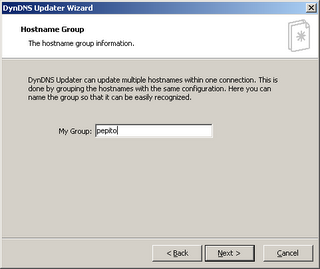
Quinta pantalla
Username: El usuario con el cual te has registrado en DynDNS
Password: Tu password de DynDNS
Confirm: Repite el password

Sexta pantalla
Como quieras aquí, puedes hacer que busque actualizaciones del programa de forma automática o no.
Séptima pantalla
Ahora se habrá conectado con DynDNS y te aparecerá la lista de hosts que has creado con tu usuario desde su web. En este caso sólo te aparecerá "pepito.homedns.org" (el nombre que hayas elegido), selecciónalo con el checkbox que hay a su izquierda y pulse en "next".

Octava pantalla
Deja seleccionada la opción que aparece y pulse en "next".
Novena pantalla
Recomiendo instalarlo como un servicio de Windows.
Y ya esta instalado.
Abajo al lado del reloj de Windows veras un icono en verde, es el programa que acabas de instalar. Puede que aparezca en rojo en el caso que no pueda conectar con DynDNS, y en amarillo en caso de tener algún otro problema que no sea grave.
Si lo abres haciendo clic sobre el icono veras que hay varias opciones que tal vez te interesen, por ejemplo cada cuantos minutos debe actualizar el host.
Mientras tengas abierto el programa y dispongas de conexión a internet, el host "pepito.homedns.org" (el nombre que hayas elegido) siempre apuntara a la IP dinámica que tengas en ese momento.
Comprobación
Para comprobar que funciona bien ejecutaremos el programa nslookup desde la línea de comandos. Ve a ?Inicio -> Ejecutar? e introduce ?cmd?.
En la ventana que se te abrirá escribe: nslookup tu_host
Remplaza ?tu_host? por el host que hayas creado, siguiente el ejemplo deberías escribir: nslookup pepito.homedns.org
Debería aparecerte un resultado parecido a este:
C:\Documents and Settings\Ferran>nslookup pepito.homedns.org
Servidor: dnscache1.altecom.net
Address: 212.121.224.3
Respuesta no autoritativa:
Nombre: pepito.homedns.org
Address: 81.35.117.217
La primera parte de la respuesta que ha devuelto el programa nslookup es el servidor DNS que tengo configurado en el ordenador. El segundo bloque de información es la que interesa, donde muestra la IP que resuelve ?pepito.homedns.org?, si allí aparece vuestra IP es que todo ha funcionado correctamente.
En cambio si apareciera el siguiente mensaje:
*** dnscache1.altecom.net no se puede encontrar pepito.homedns.org:
Non-existent domain
Nota 1: pepito.homedns.org no existe, el resultado es ficticio.
Nota 2: Donde aparece 212.121.224.3 y dnscache1.altecom.net aparecerá la IP y el host del servidor DNS que tengas configurado en el ordenador.
Dominio propio
Si tienes un dominio propio puedes aprovechar el host creado para hacer que apunte hacia tu IP dinámica. Si puedes gestionar los DNS de tu dominio claro.
Lo único que has de hacer es que la entrada http://www.tudominio.com/ sea un alias (CNAME) de "pepito.homedns.org" (el host que hayas creado en DynDNS). Y automáticamente cuando alguien conecte a http://www.tudominio.com/ resolverá la misma IP que el host que has creado en DynDNS.